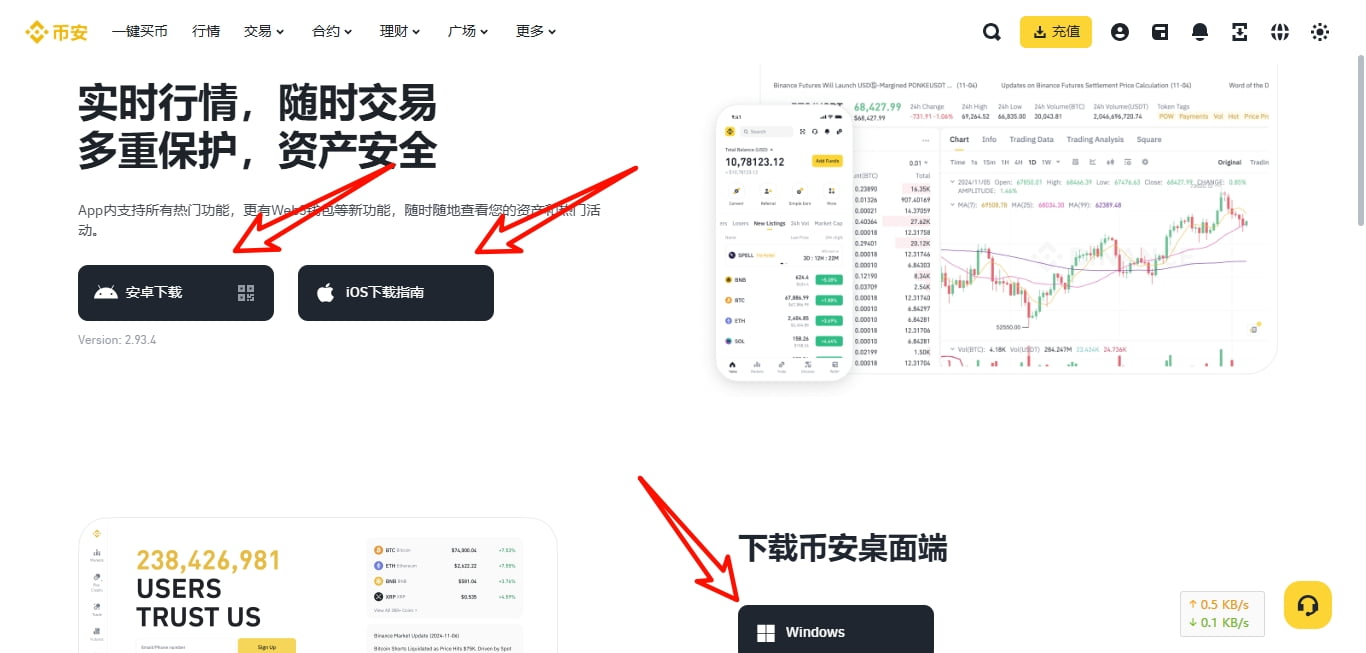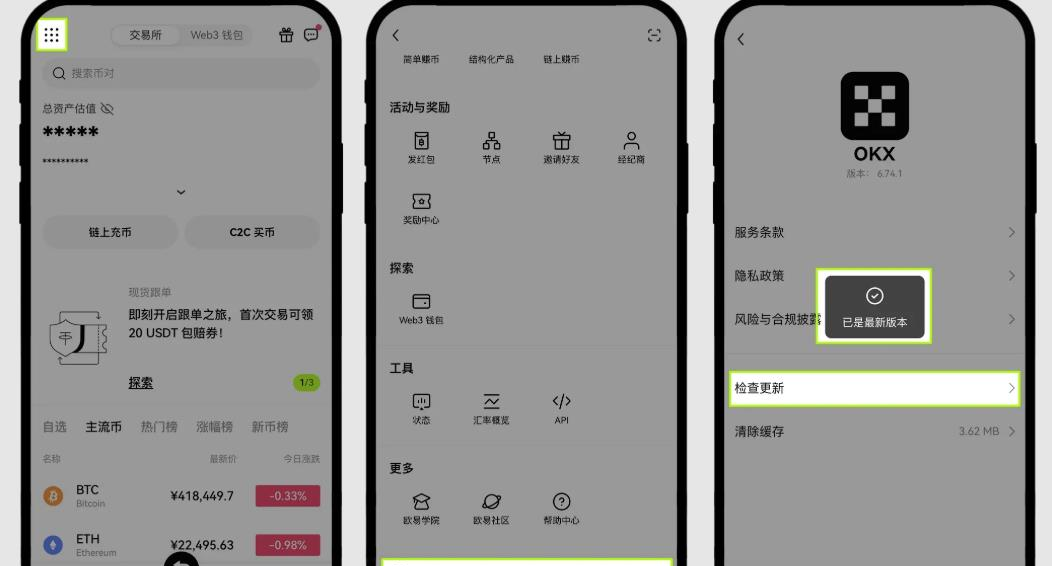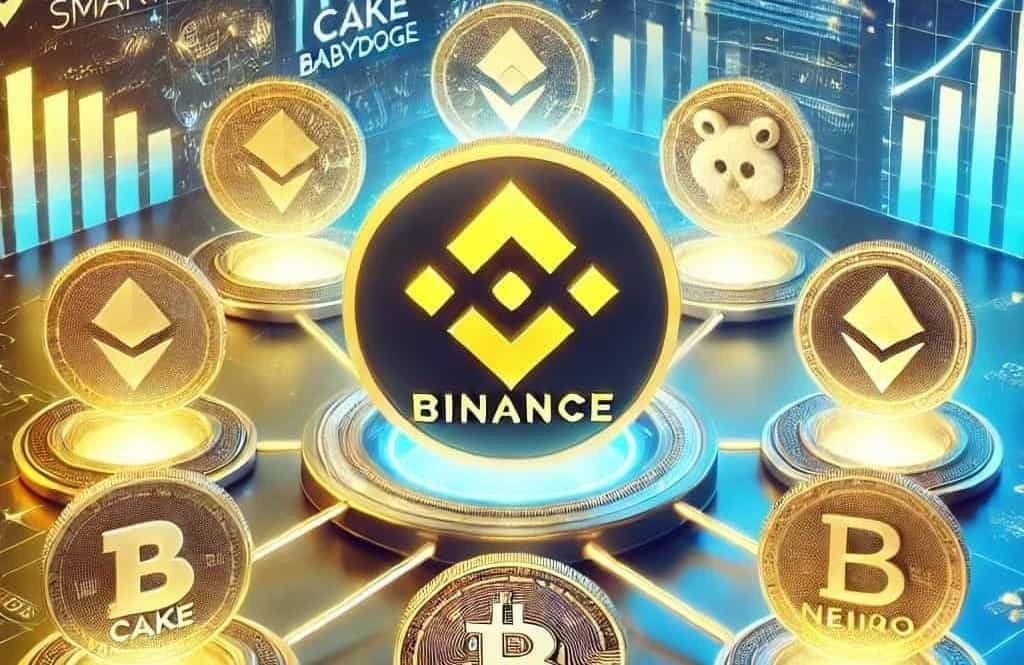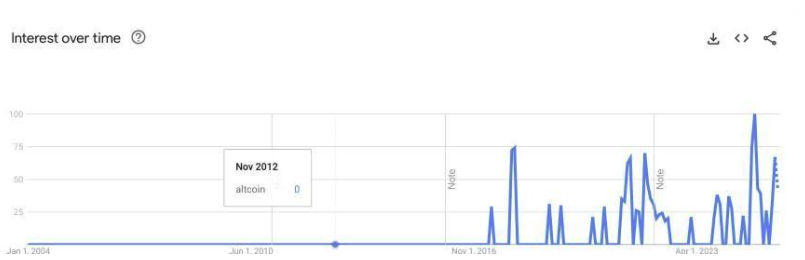在Word2013文档中怎么进行垂直打印呢?
时间:2021-09-26
来源:互联网
标签:
在使用Wors2013打印文件的时候,通常都是水平格式打印。但是,在一些特殊要求下,我们要进行垂直打印。这种情况下我们应该怎么办呢?一起来看看吧!

软件名称:word2013 官方免费版软件大小:20.5MB更新时间:2014-07-21立即下载
步骤
一、在电脑桌面的Word2013文档程序图标上双击鼠标左键,将其打开运行。点击打开其他文档命令,并打开需要编辑转换的文档。如图所示;

二、在word文档编辑窗口,默认的文字格式都是水平文字的格式。如图所示;

三、在打开的Word2013文档窗口中,点击左上角的文件命令选项。如图所示;

四、在弹出的文件命令选项对话框中,选择并点击打印命令选项。如图所示;

五、在打印选项区域,点击底部的页面设置选项命令。如图所示;

六、这个时候程序会弹出页面设置对话框,如图所示;

七、在页面设置对话框中将选项卡切换到文档网络选项卡栏。如图所示;

八、在文档网络选项卡栏下的文字排列选项中选择垂直,而后再点击确定按钮。如图所示;

九、设置好以后,返回到打印区域,在预览区域中会发现文档的文字内容已经自动转换为垂直方向了。如图所示;

以上就是在Word2013文档中怎么进行垂直打印方法介绍,操作很简单的,大家学会了吗?希望这篇文章能对大家有所帮助!
-
 电脑中远程访问功能怎么删除?删除远程访问功能详细步骤(电脑中远程访问怎么弄) 时间:2025-11-04
电脑中远程访问功能怎么删除?删除远程访问功能详细步骤(电脑中远程访问怎么弄) 时间:2025-11-04 -
 win7本地ip地址怎么设置?win7设置本地ip地址操作步骤(win7本机ip地址在哪里) 时间:2025-11-04
win7本地ip地址怎么设置?win7设置本地ip地址操作步骤(win7本机ip地址在哪里) 时间:2025-11-04 -
 电脑中任务管理器被禁用怎么处理?任务管理器被禁用的详细解决方案(电脑中任务管理器显示内存如何释放) 时间:2025-11-04
电脑中任务管理器被禁用怎么处理?任务管理器被禁用的详细解决方案(电脑中任务管理器显示内存如何释放) 时间:2025-11-04 -
 2023年中央空调十大品牌选购指南 家用商用高性价比推荐排行 时间:2025-09-28
2023年中央空调十大品牌选购指南 家用商用高性价比推荐排行 时间:2025-09-28 -
 免费装扮QQ空间详细教程 手把手教你打造个性化空间不花钱 时间:2025-09-28
免费装扮QQ空间详细教程 手把手教你打造个性化空间不花钱 时间:2025-09-28 -
 中国数字资产交易平台官网 - 安全可靠的数字货币交易与投资首选平台 时间:2025-09-28
中国数字资产交易平台官网 - 安全可靠的数字货币交易与投资首选平台 时间:2025-09-28
今日更新
-
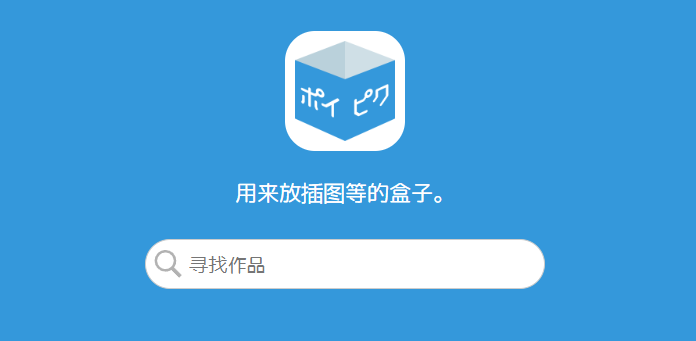 poipiku官网最新入口链接2026-poipiku官方网站怎么进入
poipiku官网最新入口链接2026-poipiku官方网站怎么进入
阅读:18
-
 poki免费游戏畅玩入口-poki免费游戏免登录一键即玩入口
poki免费游戏畅玩入口-poki免费游戏免登录一键即玩入口
阅读:18
-
 皮皮猪的梗是什么梗 揭秘网络爆笑神梗的由来和用法
皮皮猪的梗是什么梗 揭秘网络爆笑神梗的由来和用法
阅读:18
-
 5大保险计划策略 全面守护你的资产安全
5大保险计划策略 全面守护你的资产安全
阅读:18
-
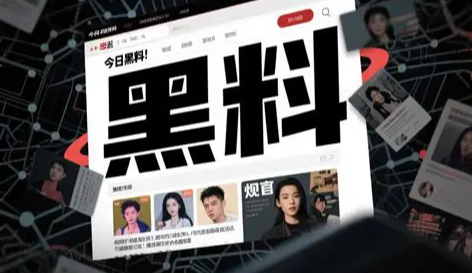 51黑料最新地址-51黑料网每日吃瓜首页最新发布
51黑料最新地址-51黑料网每日吃瓜首页最新发布
阅读:18
-
 哔咔漫画最新官网入口-官方正版直连网址
哔咔漫画最新官网入口-官方正版直连网址
阅读:18
-
 抖音充值怎么操作-抖音充值入口在哪里
抖音充值怎么操作-抖音充值入口在哪里
阅读:18
-
 欧易资产划转功能详解:操作指南与常见问题解答
欧易资产划转功能详解:操作指南与常见问题解答
阅读:18
-
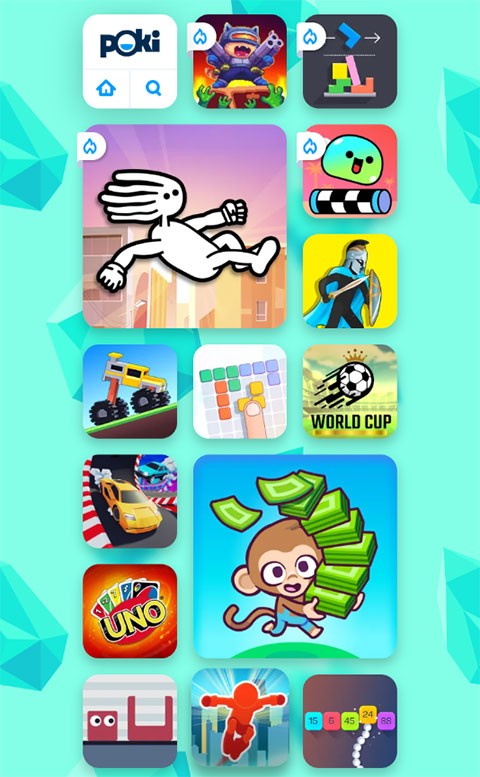 poki小游戏在线玩无需下载安装-poki正版官网最新版本
poki小游戏在线玩无需下载安装-poki正版官网最新版本
阅读:18
-
 poki游戏网站在线畅玩入口-poki游戏网站在线即玩免注册入口
poki游戏网站在线畅玩入口-poki游戏网站在线即玩免注册入口
阅读:18